Cómo Compartir Música Entre Tu teléfono y Tu PC
Bluetooth es una tecnología inalámbrica popular que te permite conectar dispositivos y usarlos para escuchar música, compartir archivos y más. Bluetooth utiliza señales de radio de corto alcance para comunicarse con dispositivos como tu teléfono inteligente, tableta, mouse, teclado, auriculares y más.
En este artículo, le mostraremos cómo habilitar y configurar Bluetooth en Windows 10 para que aprendas Cómo compartir música entre tu teléfono y tu PC.
Cómo compartir música entre tu teléfono y tu PC
Aquí analizaremos más de cerca el uso compartido de archivos con Windows 10 y también algunos pasos para la solución de problemas.
Habilitar y usar Bluetooth en Windows 10
En primer lugar, es obvio que tu computadora debe estar habilitada para Bluetooth. Si no es así, una alternativa es instalar un Dongle Bluetooth USB de terceros . Para saber si tu computadora tiene Bluetooth instalado, presiona la tecla Windows + X y luego haz clic en “Administrador de dispositivos” .
Deberías ver Bluetooth en la lista del árbol de dispositivos. Una vez que hayas confirmado que Bluetooth está instalado, puedes comenzar a conectar dispositivos.
Para el primer ejemplo, voy a compartir música desde un teléfono inteligente. Usar Bluetooth es mucho más fácil que lidiar con cables para conectar tu teléfono a tu PC. En algunos teléfonos, Bluetooth puede consumir mucho la batería. A menos que necesites usarlo todo el tiempo, te recomiendo que lo dejes apagado en tu dispositivo móvil hasta que lo necesites.
Cuando desees copiar canciones o archivos a tu computadora, lo primero que debes hacer es vincular tu teléfono con la computadora.
Para hacer esto, habilita Bluetooth en tu teléfono inteligente. Encenderlo varía entre dispositivos. Aquí estoy usando un Nokia Lumia con Windows Phone 8.1. Normalmente, Bluetooth está en la configuración de tu dispositivo.
En la PC de tu dispositivo con Windows 10, vaya a Configuración> Dispositivos> Bluetooth. Cuando tu dispositivo aparezca en la ventana de Bluetooth, haz clic en él y luego haz clic en “Emparejar”.
ACTUALIZACIÓN: Ten en cuenta que si estás utilizando Windows 10 Creators Update o posterior, los pasos pueden ser un poco diferentes. En su lugar, habrá un botón " Agregar Bluetooth u otro dispositivo" que abre un asistente.
Una vez que selecciones tu dispositivo para emparejar, se te mostrará un código de acceso. Haz clic en “Sí” para confirmar que el código de acceso coincide tanto en el teléfono como en la computadora.
Espera unos segundos mientras ambos dispositivos están emparejados.
Tal vez te interese: Cómo Transferir Archivos de Android A iPhone Vía Bluetooth
Compartir música a través de Bluetooth
Ahora que tienes la configuración de Bluetooth, la siguiente tarea es compartir archivos. Intentemos compartir archivos desde nuestro teléfono. Ten en cuenta que los procedimientos variarán según el sistema operativo. Selecciona las canciones que deseas compartir, luego haz clic en el ícono Share hub y luego haz clic en Bluetooth.
Elige el dispositivo emparejado con el que te gustaría compartir tus canciones y espera mientras se envían los archivos.
Para enviar música desde Windows 10, en la ventana de Bluetooth, haz clic en “Enviar” o “recibir archivos a través de Bluetooth” . Haz clic en “Enviar archivos”, selecciona tu dispositivo con Bluetooth y luego haz clic en “Siguiente”.
Busca los archivos que deseas compartir y en tu teléfono selecciona “Aceptar”.
Solución de problemas de Bluetooth
Si tienes problemas para emparejar dispositivos, presiona la tecla de Windows + Q, luego escribe: dispositivos e impresoras y luego presiona “Enter”.
Haz clic en “Agregar dispositivo”, selecciona tu dispositivo habilitado para Bluetooth y luego haz clic en “Siguiente”. Una vez que tu dispositivo esté emparejado, se mostrará en la ventana “Dispositivos e impresoras”.
Actualizar el firmware de tu teléfono o los controladores del conjunto de chips de las computadoras puede resolver problemas con Bluetooth que no funciona o también se empareja con dispositivos.
Quizás también te interese: Cómo Enviar Internet De Teléfono A PC Vía Bluetooth
Conclusión
¡Y eso es todo! Enviar música a través de Bluetooth es más fácil que conectar un cable y más amigable con el ancho de banda que enviarse archivos por correo electrónico. También es una excelente manera de enviar música a alguien cercano sin usar Internet o tu red local.
Lo mejor de todo es que prácticamente todos los dispositivos móviles tienen Bluetooth, lo que hace que compartir archivos entre plataformas sea muy sencillo. Para obtener más información sobre el uso de Bluetooth, consulte algunos de nuestros otros artículos en nuestra web.

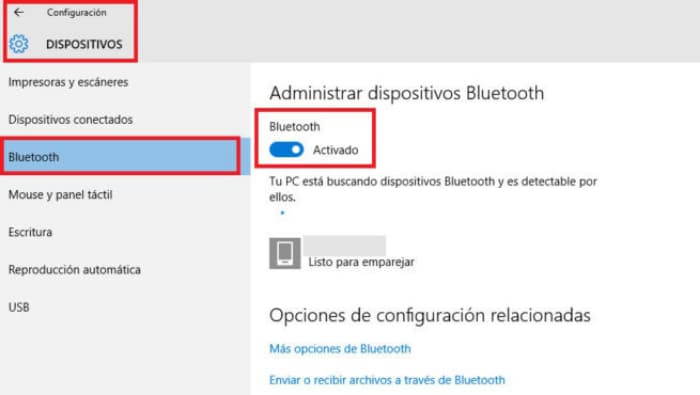

Deja una respuesta